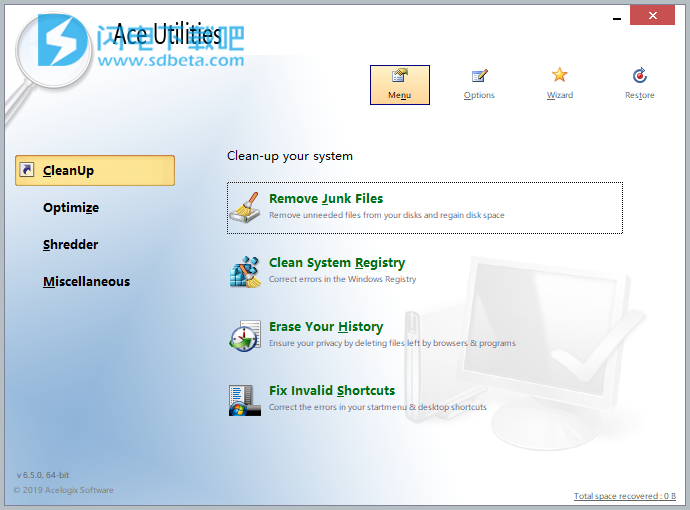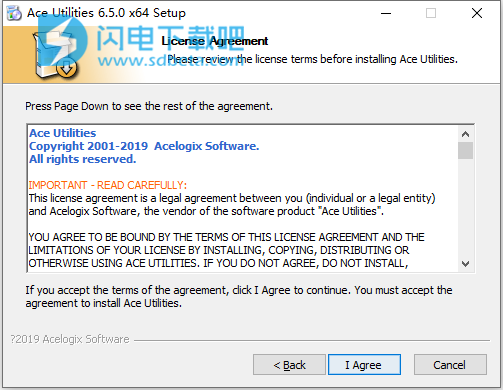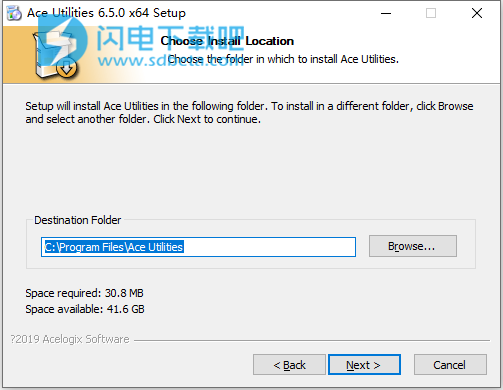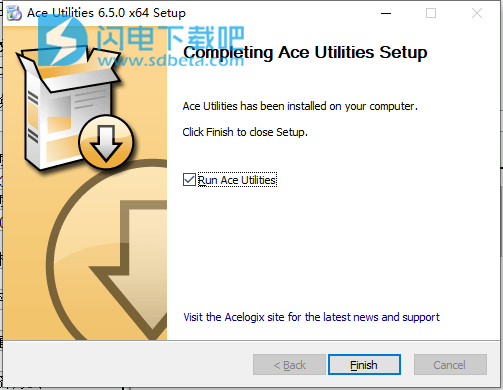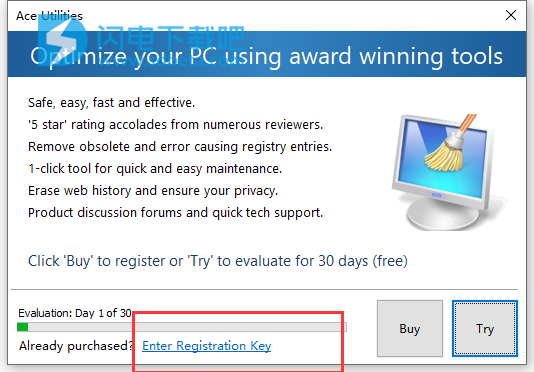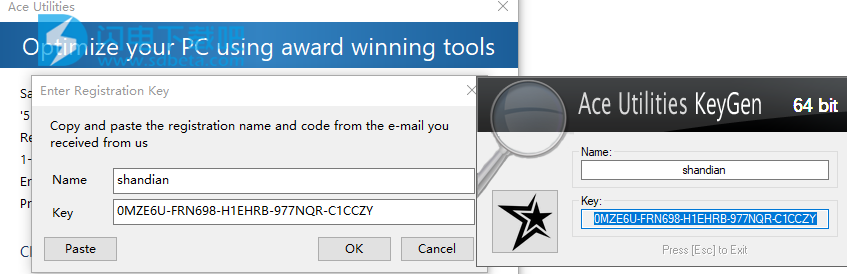•更多实用程序...
•运行速度比同类产品快得多,非常安全
使用帮助
一、实用工具>清理>删除垃圾文件
几乎所有使用的Windows应用程序都会创建垃圾文件。在理想情况下,此类文件首先由创建它们的程序删除。但是,这种情况并不经常发生。这些文件可以临时存在,创建该文件的父程序将在退出时将其删除,或者由于父程序的意外终止,程序中的错误,系统崩溃等原因而永久存在。
这里要注意的是,除非手动找到并删除这些文件,否则这些文件将驻留在您的硬盘中并累积超时时间。具有大量此类垃圾文件的一些结果是系统性能的显着降低,硬盘空间的消耗(有时高达数百兆字节),系统崩溃等。
删除垃圾文件工具可以发现这些不需要的文件,并帮助您快速有效地摆脱它们。
如何使用
1.在“Ace实用工具清理”页面上,单击“删除垃圾文件”。
2.现在,在下一个窗口中,转到右侧的“选择驱动器”窗格。选择您要扫描的驱动器。为了避免驱动器被扫描,请移除其侧面显示的“复选标记”。要仅选择安装Windows的驱动器,请在“选择驱动器”窗格中单击鼠标右键;选择仅OS安装的驱动器”。默认情况下,将选择所有驱动器进行扫描。如果通过单击“x”按钮关闭“选择驱动器”窗格,则可以使用顶部的“选择驱动器”按钮使该窗格可见。如果未选择任何驱动器,则仅扫描Windows安装的驱动器中的“temp”文件夹。
注意:要在“选择驱动器”列表中列出映射的网络驱动器,您可能需要禁用Windows用户帐户的用户帐户控制(UAC)。
3.单击此窗口顶部的选项,转到Ace实用程序选项。更改选项后,单击“确定”保存首选项。
注意:这些选项中的一些是针对专家用户的。
4.选择必要的设置后,现在该开始扫描了。点击扫描
如果您决定停止扫描过程,请单击“停止”按钮。
5.扫描完成后,将显示找到的垃圾文件列表。标记您要从PC上删除的文件。默认情况下,找到的所有文件都标记为删除。选择一个或多个文件,然后右键单击它会产生一个带有以下选项的上下文菜单。
打开:打开所选文件及其关联程序。
打开方式:显示Windows“打开方式”框,您可以从中选择适当的程序来打开所选文件。
浏览文件夹:使用Windows资源管理器打开所选文件所在的文件夹。
打开文件夹:打开所选文件所在的文件夹。
属性:打开突出显示的文件的“Windows属性”框。
全部检查,不检查和反转检查:选择/取消选择要删除的文件
重点项目
*选中标记,取消选中,反转选中:选择/取消选中突出显示的项目。
*从列表中删除:从列表中删除突出显示的项目。这不会从系统中删除该条目。
*始终排除(永不查找):从列表中删除突出显示的文件;还指示“删除垃圾文件”工具在以后的扫描中忽略该文件。如果您认为删除文件之后可能会造成问题,这将很有用。
报告:将列出的垃圾文件列表另存为文本文件。
6.单击删除以删除选中的文件。您可以将这些文件发送到Windows回收站,永久删除它们或压缩并将它们移动到您选择的位置。默认情况下,文件被发送到回收站。要覆盖此行为,请点击顶部的“选项”按钮,然后进行必要的更改。
如果已将AceUtilities设置为对已删除的垃圾文件进行备份,则会生成一个对应的Undo文件并保存在AceUtilitiesBackups文件夹中,并可用于恢复以后删除的文件。请参阅“还原”工具的文档以了解更多信息。
``删除垃圾文件''工具使用内置的``忽略列表''来忽略某些文件/文件夹而不被扫描,这使该工具更安全地使用。阅读有关忽略列表的更多信息。
二、实用程序>清理>清理系统注册表
注册表是MicrosoftWindows中使用的中央分层数据库,用于存储为一个或多个用户,应用程序和硬件设备配置PC所需的信息。注册表包含Windows在操作过程中不断引用的信息,例如为每个用户设置配置文件,详细信息关于计算机上安装的应用程序以及应用程序可以创建的文档类型,系统中所有硬件的存在情况,正在使用的端口等。
随着时间的流逝,Windows注册表开始大量包含无效和过时的数据。此类无效数据最终会累积在注册表中,从而减慢Windows的速度,从而损害PC性能并引起其他问题。
清洁系统注册表是当今市场上最安全的注册表清洁工具之一。它的扫描引擎是彻底,安全和快速的。
使用方法1.在“Ace实用工具清理”页面上,单击“清理系统注册表”
2.现在,在下一个窗口中,转到右侧的“扫描选项”窗格。在这里,您将看到该工具将检查错误的部分列表。本节末尾将对各节进行说明。从列表中选择/取消选择所需的选项。要取消选择条目,请删除其旁边显示的“复选标记”。默认设置可以满足大多数用户的需求,但是我们建议选择所有选项以进行更详细的清理。如果通过单击“x”按钮关闭“扫描选项”窗格,则可以使用顶部的“扫描选项”按钮再次显示该窗格。
3.单击此窗口顶部的选项,转到Ace实用程序选项。更改选项后,单击“确定”保存首选项。
注意:这些选项中的一些是针对专家用户的。
4.选择必要的设置后,单击扫描
如果您决定停止扫描过程,请单击“停止”。
5.扫描完成后,将显示找到的无效和错误条目的列表。选中您要从注册表中删除的项目。默认情况下,找到的所有条目都标记为删除。突出显示一个条目并右键单击它会产生一个上下文菜单。菜单上的各种选项如下所述。
在注册表编辑器中打开:打开Windows“注册表编辑器”,并带您进入突出显示的条目。
从注册表中删除
*所有突出显示的项目:从注册表中删除突出显示的条目
*所有标记项:从注册表中删除“复选标记”条目
全选,全选和反转检查:选择/取消选择要删除的条目。
重点项目
*选中标记,取消选中,反转选中:选择/取消选中突出显示的项目。
*从列表中删除:从列表中删除突出显示的项目。这不会从您的系统中删除该条目。
*始终排除(永不查找):从列表中删除突出显示的项目;还指示“清洁系统注册表”工具在以后的扫描中忽略该项目。如果青年认为删除此条目可能以后会造成问题,这将很有用。
报告:将整个列表另存为文本文件。
6.单击“删除”从注册表中删除条目。此时,您可以选择创建一个“系统还原点”。如果需要,请选中“创建还原点”选项。要自定义此行为,请点击顶部的“选项”按钮。详细说明在“选项”部分中给出。
每当您使用“清洁系统注册表”工具从注册表中删除条目时,都会生成一个撤消文件并将其保存在AceUtilitiesBackups文件夹中。如果您以后遇到任何问题,可以使用此文件来重新创建以后删除的条目。有关还原工具的更多信息,请参考文档。
为了增强安全性,“清洁系统注册表”工具使用了“忽略列表”,其中包含在扫描时遇到的条目将被忽略。这样可以提高安全性。有关更多信息,请参阅忽略列表。
以下是“清洁系统注册”工具扫描的错误或无效数据的类型:
•系统条目
“本地计算机配置单元”包含特定于计算机的配置信息(适用于任何用户)。
•用户条目
“当前用户配置单元”包含当前登录用户的配置信息的根。
•所有用户的条目
“所有用户配置单元”包含计算机上所有活动加载的用户配置文件。
•开始菜单
此选项从注册表中清除无效的“开始”菜单数据。
•过时的软件
此选项清除从Windows安装中删除/卸载的软件的无效条目。
•文件扩展名
此选项从注册表中清除无效的文件扩展名条目。
•文件关联
此选项从注册表中清除无效的文件关联条目。
•ActiveX和COM
此选项将删除对不存在的可执行模块的无效引用。
外壳扩展
此选项删除无效的WindowsShell扩展条目。
•应用路径
此选项删除对应用程序的无效路径引用。
•添加/删除条目
此选项将删除对您系统上不存在的软件的无效添加/删除引用。
•共享的DLL
此选项删除对Windows共享dll的无效引用。
•字体
此选项删除对不再存在的已安装字体的无效引用。
•帮助文件路径
此选项查找对不存在/移动的帮助文件的无效路径引用。
•IE上下文菜单
此选项在InternetExplorer上下文菜单中查找错误。
•IE工具栏按钮
此选项在InternetExplorer工具栏中查找错误。
•BHO
此选项在InternetExplorer浏览器帮助器对象中查找错误。
•声音
此选项将删除对注册表中音频文件的无效引用。
•历史列表
Windows使用这种方法记录您的PC活动。历史记录列表存储有关用户在系统上访问的各种内容的详细信息,例如可执行文件,控制面板小程序,快捷方式文件等。但是,这些条目是加密的。此选项从注册表中删除此类历史记录列表。
•共享文件夹
共享文件夹部分包含计算机网络上共享文件夹的参考和设置。如果删除或删除了特定的共享文件夹,则该引用将无效。使用此选项删除此类断开的链接。